Գրասենյակի ներդիր. Դյուրանցումների, կտտոցների և վերանվանման գործողության կիրառում
Այս հոդվածում Microsoft Office ծրագրերը մշակելիս կարող եք սովորել մի քանի օգտակար խորհուրդներ և հնարքներ Office Tab- ի օգտագործման համար ՝ ձեր արտադրողականությունը բարելավելու համար:
Օգտագործելով դյուրանցումներ ՝ ներդիրը կամ էջանիշը արագորեն վերահսկելու համար
Ավելի ճկուն `Microsoft Office ծրագրերը մշակելիս
Վերանվանել ընթացիկ փաստաթուղթը `առանց նախ փակելու
Օգտագործելով դյուրանցումներ ՝ ներդիրը կամ էջանիշը արագորեն վերահսկելու համար
Կարող եք դյուրանցումներ օգտագործել Microsoft Office- ի հատուկ ծրագրում ներդիրի կամ ներդիրի գոտու կառավարման համար: Օրինակ, եթե ցանկանում եք դյուրանցումներ օգտագործել Microsoft Office Word- ում ներդիրը կամ ներդիրի գոտին կառավարելու համար, խնդրում ենք անցնել հատուկ դյուրանցման կարգավորումները կարգավորելու Գրասենյակային ներդիրի կենտրոն or Ներդիրներ բառերի ընտրանքների համար.

Կա 3 տեսակի դյուրանցումներ, որոնք կարող եք օգտագործել ներդիրի կամ ներդիրի գոտու կառավարման համար:
Ներդիրն ընտրելու համար օգտագործելով Alt + N դյուրանցումներԵթե Word- ում ունեք 3 փաստաթուղթ, կարող եք օգտագործել այն Alt + 1 ներդիրի տողի առաջին փաստաթուղթը նավարկելու դյուրանցումներ: Երրորդ ներդիրին կամ ներդիրի գոտու վրա փաստաթուղթ անցնելու համար սեղմեք Alt + 3 դյուրանցումներ:
Ներդիրն ընտրելու դյուրանցումներԿարող եք օգտագործել հետևյալ դյուրանցումները ՝ ներդիրի տողի ներդիրների միջև ընտրելու կամ նավարկելու համար:
- Ctrl + Tab: Ներդիրները մեկ առ մեկ առաջ ընտրելու համար:
- Ctrl + Shift + Tab- ը՝ ներդիրները մեկ առ մեկ հետ ընտրելու համար:
Ներդիրների շարքը թաքցնելու / ցուցադրելու դյուրանցումներԴուք կարող եք կիրառել այն CTRL + Q դյուրանցումներ ՝ ձեր Microsoft Office ծրագրերում ներդիրի տողն արագ ցուցադրելու կամ թաքցնելու համար: Տեսեք,
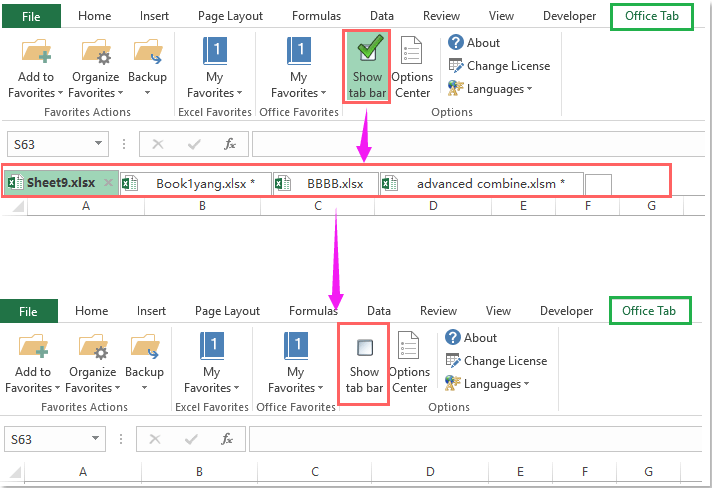
Ավելի ճկուն `Microsoft Office ծրագրերը մշակելիս
Եթե դուք կազմաձևել եք հատուկ ընտրանքներ, որոնք նշված են կարմիր վանդակում ներքևի նկարում Գրասենյակային ներդիրի կենտրոն, Դուք կարող եք արագ փակել ներդիրը կամ փաստաթուղթը ՝ կրկնակի սեղմելով ներդիրի վրա, ինչպես նաև կտտացրեք ներդիրի մկնիկի միջին կոճակին: Եթե կրկնակի սեղմեք ներդիրի տողի վրա, կարող եք արագ ստեղծել նոր փաստաթուղթ ձեր Microsoft Office ծրագրերում:

Վերանվանել ընթացիկ փաստաթուղթը `առանց նախ փակելու
Սովորաբար, եթե ցանկանում եք բաց փաստաթուղթ վերանվանել ձեր Microsoft Office ծրագրերում, գուցե նախ ստիպված լինեք փակել փաստաթուղթը: Բայց Office Tab- ի միջոցով դուք կարող եք արագ վերանվանել բաց փաստաթուղթը ՝ առանց նախ փակելու:
1. Խնդրում ենք աջ կտտացնել այն ներդիրի վրա, որը ցանկանում եք վերանվանել:
2. Եվ ընտրեք այն Վերանվանել հրամանի կետը համատեքստային ընտրացանկից, ապա մուտքագրեք նոր անունը Գրասենյակային ներդիր երկխոսություն, տես նկարի նկարը.
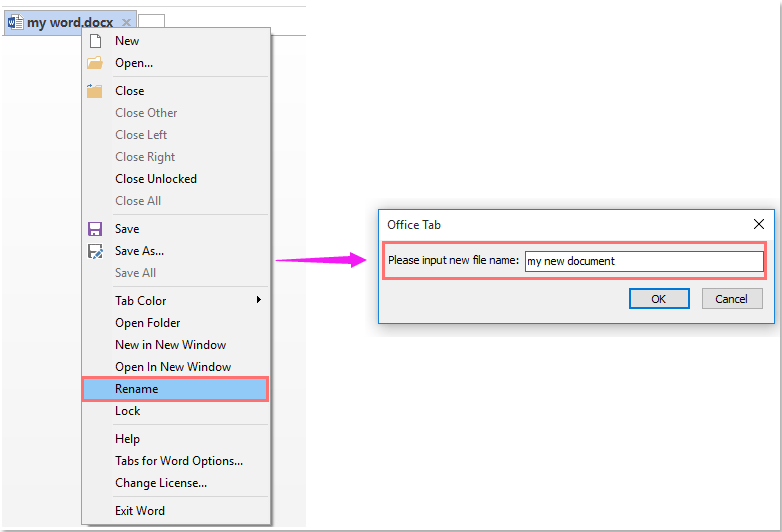
3. Այնուհետեւ կտտացրեք OK նոր անունը պահպանելու կոճակը: Տեսեք,
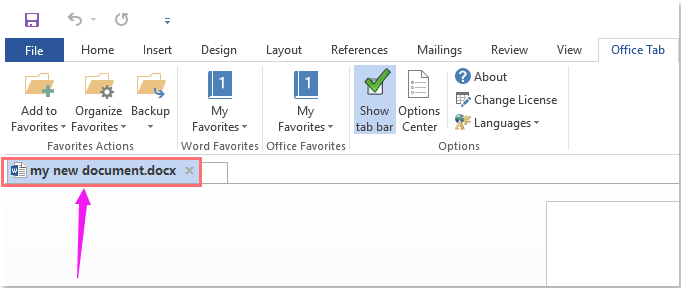
Օգտագործելով ներդիրներ Microsoft Office ծրագրերում, ինչպիսիք են Firefox- ը, Chrome- ը և IE 10-ը:
